Hiện nay ngoài việc sử dụng những phần mềm thiết kế thì chúng ta cũng có thể cài đặt một số ứng dụng thiết kế trên điện thoại, chẳng hạn như để tạo logo trên điện thoại bạn có thể sử dụng ứng dụng Canva hay ứng dụng Logo Foundry. Các ứng dụng này sẽ có một vài mẫu thiết kế logo có sẵn để bạn lựa chọn hoặc bạn cũng có thể tự thiết kế một mẫu logo hoàn toàn mới. Bài viết dưới đây sẽ hướng dẫn bạn tạo logo trên điện thoại.
Hướng dẫn tạo logo trên điện thoại bằng Canva
Bước 1:
Tại giao diện trên ứng dụng Canva chúng ta sẽ kéo xuống bên dưới rồi nhấn vào mục Logo để sử dụng. Tại đây bạn nhấn vào tùy chọn Xem tất cả để xem các mẫu logo có sẵn.
Bạn có thể lọc chủ đề mẫu logo để chọn mẫu mà mình thích. Lúc này nhấn chọn vào mẫu logo mà mình muốn sử dụng.
Bước 2:
Trong giao diện chỉnh sửa mẫu logo sẵn có, bạn sẽ nhấn vào từng chi tiết để thay đổi lại theo ý mình. Để thay màu nền cho ảnh logo thì bạn nhấn vào nền rồi chọn màu sắc mới. Nhấn vào biểu tượng dấu cộng để chọn màu nền mới.
Bước 3:
Khi nhấn vào dòng chữ thì bạn có thể thay đổi lại nội dung. Bạn tiến hành đổi lại font chữ với danh sách font chữ cung cấp, chỉnh lại định dạng chữ theo ý tưởng của mình.
Bước 4:
Với hình ảnh có trong logo dạng icon thì ngoài những tùy chỉnh thông thường thì có thêm phần Hiệu ứng. Bạn chọn kiểu hiệu ứng ảnh mà mình muốn rồi điều chỉnh lại mức độ hiệu ứng lên ảnh.
Bước 5:
Ngoài ra bạn cũng có thể nhấn vào biểu tượng dấu cộng hình tròn để chèn thêm hình ảnh khác hay nội dung khác vào logo.
Bước 6:
Cuối cùng bạn nhấn biểu tượng save để lưu ảnh logo xuống điện thoại của bạn.

Hướng dẫn tạo logo bằng Logo Foundry
Bước 1:
Bạn nhấn vào link dưới đây để tải ứng dụng Logo Foundry cho Android, iOS.
- Tải ứng dụng Logo Foundry Andorid
- Tải Logo Foundry iOS
Bước 2:
Khởi động ứng dụng và tại giao diện chính, nhấn chọn vào biểu tượng dấu cộng ở góc phải giao diện. Xuất hiện giao diện với mục Add Shape và Add Text.
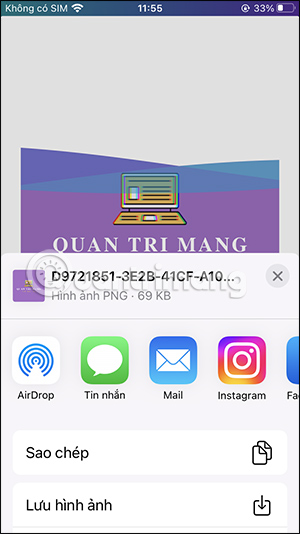
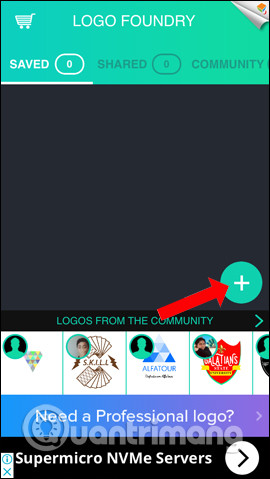
Bước 3:
Khi nhấn vào Add Shape người dùng sẽ được lựa chọn các biểu tượng nền cho logo. Nếu chỉ chọn các dạng hình khối đơn giản thì nhấn vào phần Shape. Nếu muốn lựa chọn theo các chuyên ngành khác nhau thì vuốt sang phải màn hình.
Khi bạn nhấn vào 1 chủ đề nào đó sẽ xuất hiện thêm các hình khác nhau để chọn lựa.
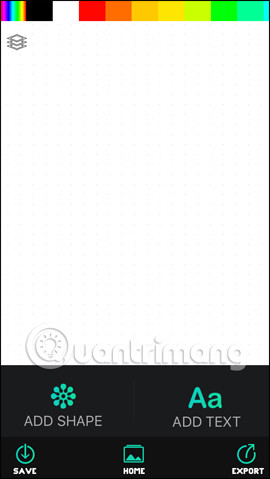
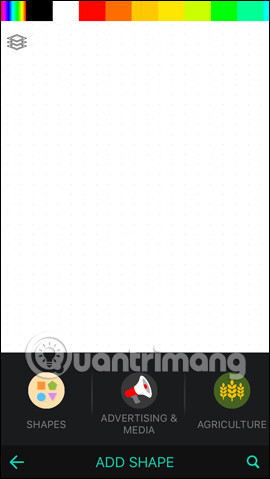
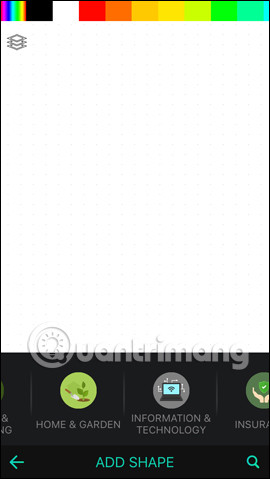
Bước 4:
Nhấn vào biểu tượng muốn dùng và sẽ thấy các tùy chỉnh cho biểu tượng. Chúng ta có thể phóng to, thu nhỏ kích thước biểu tượng, quay biểu tượng, tạo hiệu ứng gương lật. Nhấn dấu tích để lưu lại tùy chỉnh đã áp dụng. Nhấn vào mũi tên dưới cùng bên trái màn hình để quay lại giao diện chính và nhấn vào Add Text.
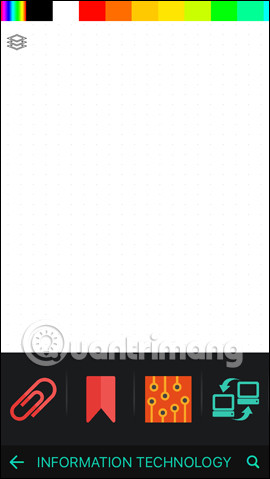
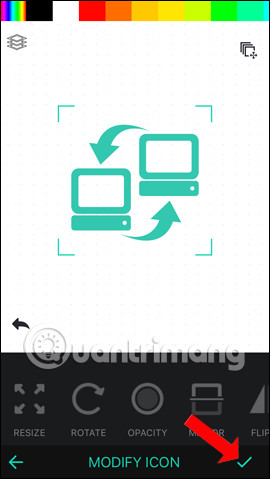
Bước 5:
Add Text sẽ để thêm nội dung cho logo như tên trang web, tên thương hiệu, sản phẩm mà bạn muốn xuất hiện trên logo đang thiết kế. Nhấn vào dòng Tap to edit để nhập nội dung cho logo, rồi nhấn dấu tích v để đồng ý. Tiếp đến người dùng cũng sẽ được tùy chỉnh nội dung chữ đã thêm logo.
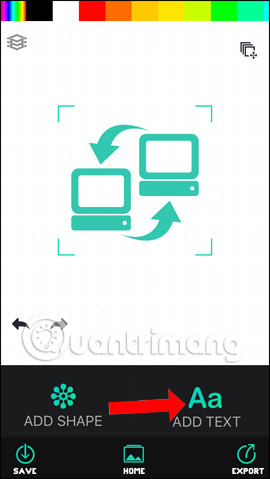
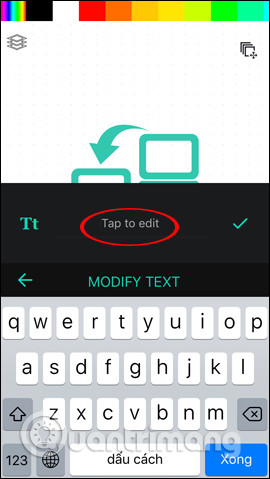
Chúng ta có thể thay đổi font chữ, phóng to thu nhỏ chữ, xoay chữ,… tùy theo khả năng thiết kế cũng như bố cục logo mà bạn đang thiết kế.
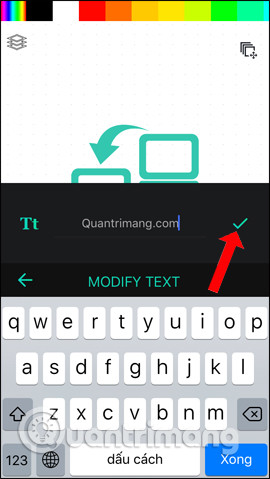
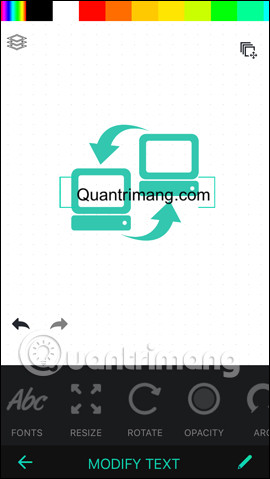
Cuối cùng logo thiết kế sẽ như hình dưới đây. Ngoài ra khi bạn nhấn chọn biểu tượng ngăn xếp góc bên trái màn hình, sẽ thấy toàn bộ các thao tác đã áp dụng cho logo.

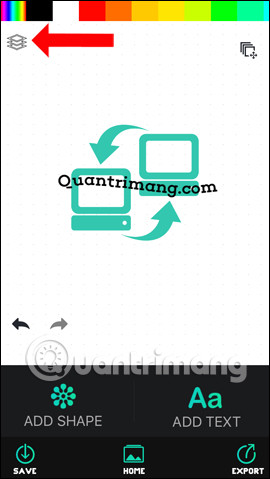
Bước 6:
Để lưu lại logo nhấn vào nút Save bên dưới màn hình. Nhập tên cho logo và lựa chọn định dạng logo muốn lưu lại, rồi nhấn nút Save.
Khi đó ứng dụng sẽ yêu cầu bạn đăng nhập Logo Foundry, qua Facebook, Twitter hoặc tài khoản Google.
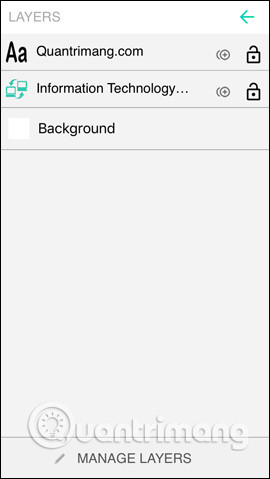

Bước 7:
Ở đây Quản trị mạng sẽ chọn đăng nhập qua Facebook, nhấn Tiếp tục dưới tên… Bạn thực hiện các quá trình đồng ý để Logo Foundry kết nối với thông tin Facebook. Sau đó đồng ý để Logo Foundry truy cập vào album trên thiết bị, nhấn OK. Cuối cùng mở album ảnh trên thiết bị sẽ thấy logo được tải về.
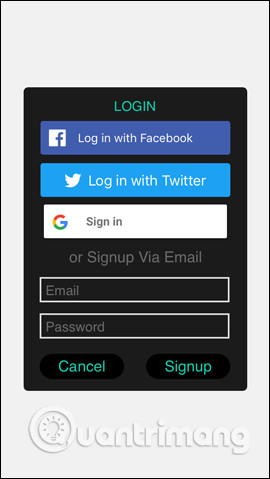
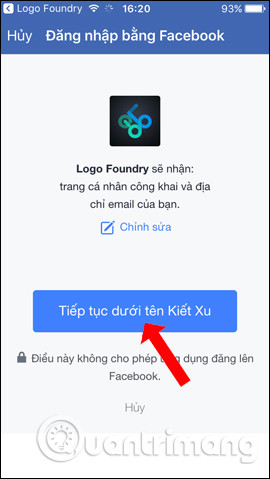
Nhìn chung việc sử dụng Logo Foundry tạo logo trên điện thoại không hề phức tạp, phải chỉnh sửa nhiều, hay cần có chuyên môn chỉnh sửa. Người dùng sẽ được lựa chọn các yếu tố, cũng như tùy chỉnh khác nhau để tự tạo logo mình cần.
